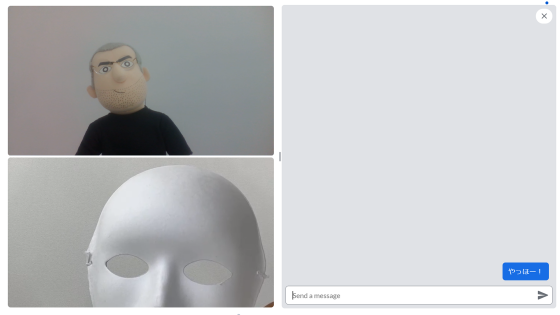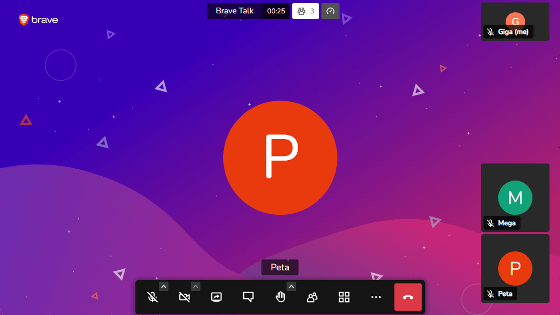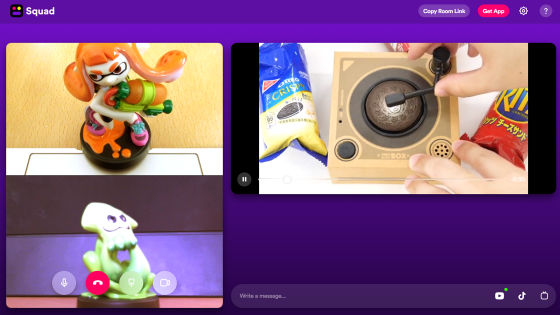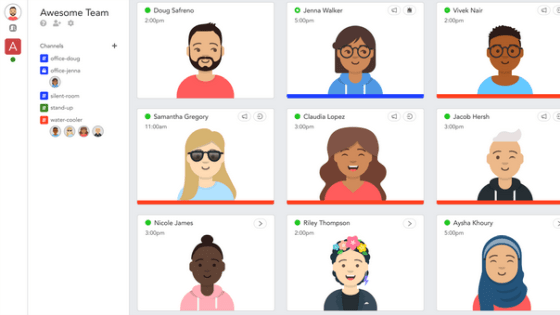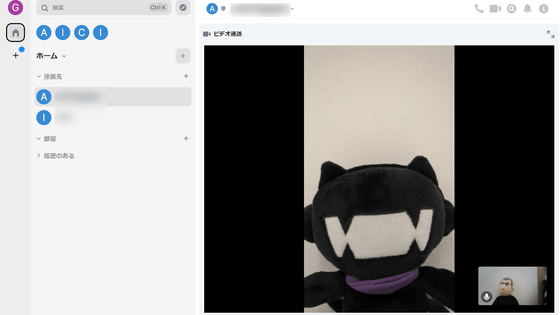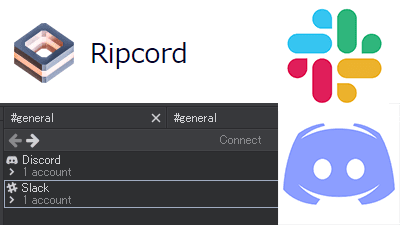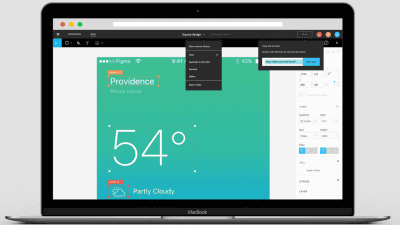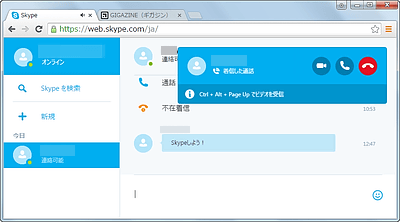無料で発言タイミングに合わせて簡単に通話をオンオフできるチャットアプリ「Squawk」を使ってみた
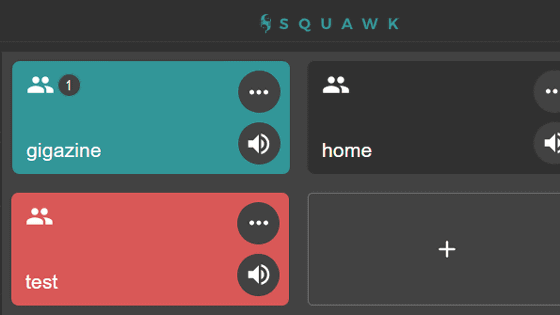
自分が発言したいタイミングにだけ相手と通話状態にするというスタイルのチャットアプリ「Squawk」はウェブアプリ版とデスクトップアプリ版が使える無料のアプリです。発言したいタイミングにだけ通話するというのが一体どんな感じなのか、実際に使って確かめてみました。
Squawk - Push-to-Talk Collaboration
https://www.squawk.to/
Squawkはダウンロードせずウェブブラウザ上で使用できるウェブアプリ版と、PCにダウンロードするデスクトップアプリ版が使用可能。まずはウェブアプリ版から使ってみます。「Web App Launch」をクリック。
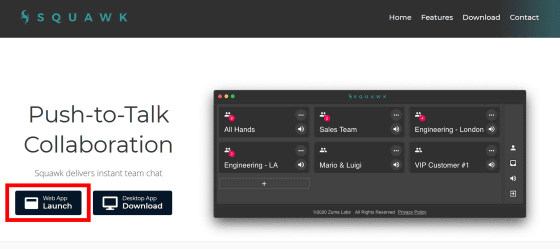
◆アカウント登録
サインインの画面が表示されるので、新しくアカウントを作成するか、Googleアカウントを利用してサインインします。新しくアカウントを作成する場合は、画面右上の「SIGN UP」をクリック。
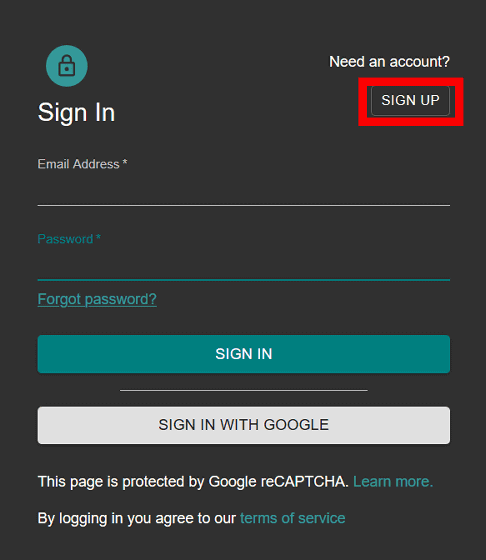
名(First Name)、姓(Last Name)、メールアドレス(Email Address)、パスワード(Password)を入力し、「SIGN UP」をクリックすると、入力したメールアドレスにアカウント登録確認のメールが送信されます。
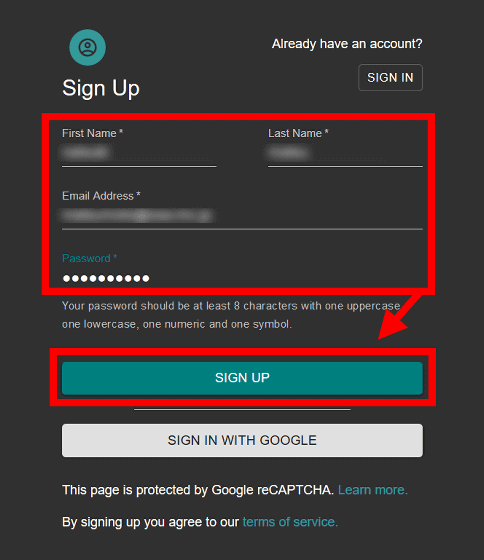
以下がアカウント登録確認のメール。URLをクリックすればアカウント登録が完了し、サインイン画面が表示されます。

サインイン画面で登録したメールアドレスとパスワードを入力して「SIGN IN」をクリックすればSquawkを使用できます。
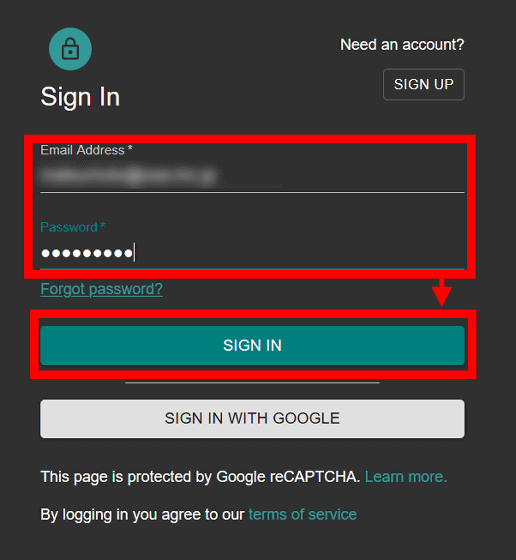
◆Googleアカウントでのサインイン
Googleアカウントでサインインする場合は「SIGN IN WITH GOOGLE」をクリックします。
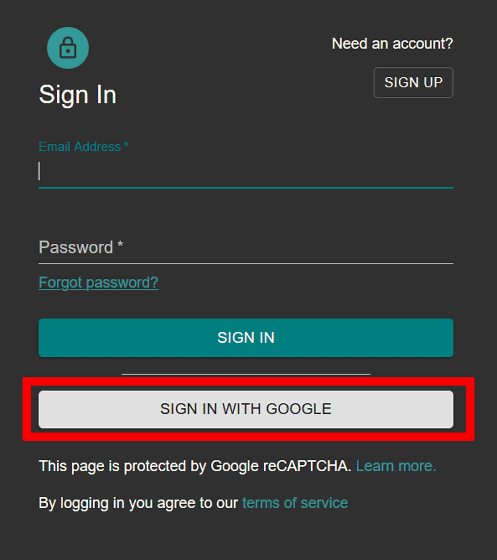
Googleアカウントのメールアドレスを入力して「次へ」をクリック。
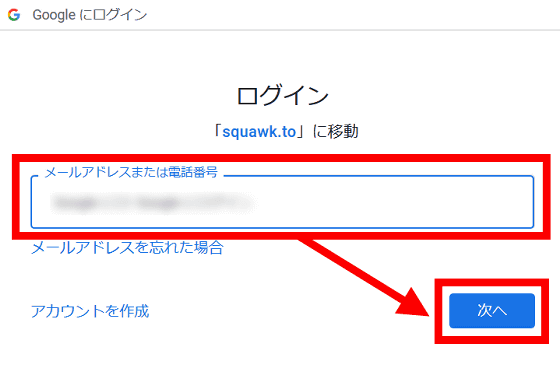
パスワードを入力して「次へ」をクリックすれば、アカウント作成完了です。

◆Squawkの使い方
トップページはこんな感じ。チャットグループを作成するには画面中央にある「+」のマークをクリック。

グループ名を入力して「ADD」をクリックします。

すると画面上にチャットグループが作成されます。メンバーを追加するにはチャットグループ右上に表示された「…」をクリック。

赤枠のアイコンをクリックします。

追加したい人のメールアドレスを入力して「INVITE」をクリック。
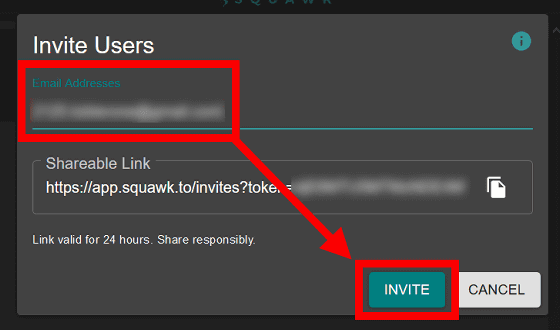
招待された人には以下のようなメールが届くので、「Check it out in Squawk」をクリック。

Squawkはアカウント登録をしないと使用できないので、招待された側もアカウントを作成してサインインします。
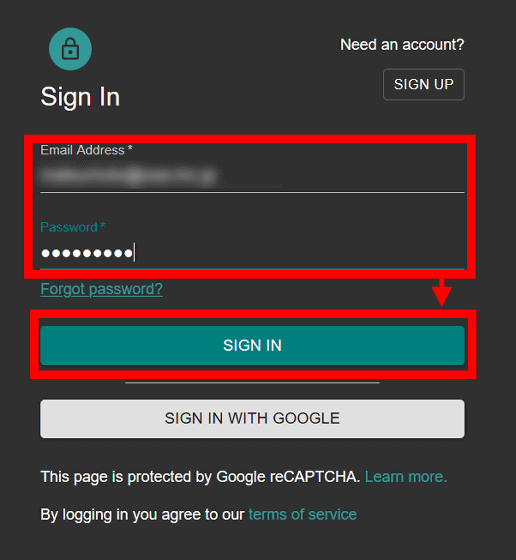
招待された人もサインインを済ますとトップページが表示されるので、ページ左下メニューにある赤枠のアイコンをクリックします。

招待されているグループの一覧が表示されるので、参加したいグループのチェックマークをクリック。
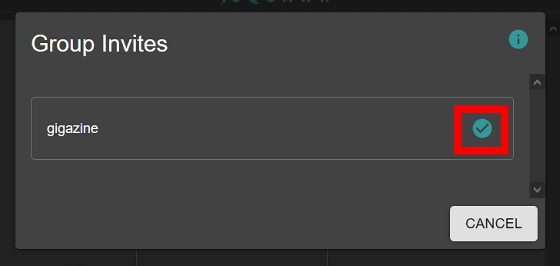
するとトップページに参加しているグループが表示され、通話ができるようになります。

自分の話す声は、チャットグループのボックスをクリックまたはタップで長押ししている間のみ相手に聞こえるようになっています。長押し中は以下のようにボックスが赤色に変化。
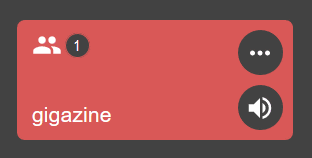
相手がボックスを長押しして話している間は、ボックスが緑色に変化します。緑色になっている場合でもボックスを長押しすれば、ボックスが赤色に変化し双方発言可能。緑色から黒に戻ったタイミングを見て発言を始めることが可能なので、話の腰を折らずに会話できそうです。
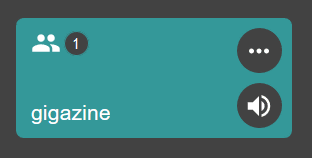
「…」をクリックして「→」のアイコンをクリックすると、グループから離脱できます。

右下のスピーカーのアイコンをクリックすると音声をミュートに変更可能。

右側のメニューにあるスピーカーのアイコンをクリックすると……

すべてのチャットグループをまとめてミュート、またはミュート解除することができます。

◆デスクトップアプリ版のインストール
デスクトップアプリをインストールするには、Squawkトップページから「Desktop App Download」をクリック。

Windows版とMacOS版があるので、今回はWindows版をダウンロードしてみました。「Download for Windows」をクリック。
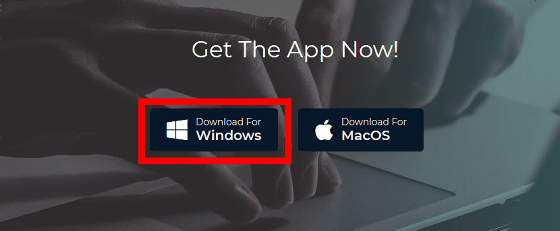
「ファイルを保存」をクリック。
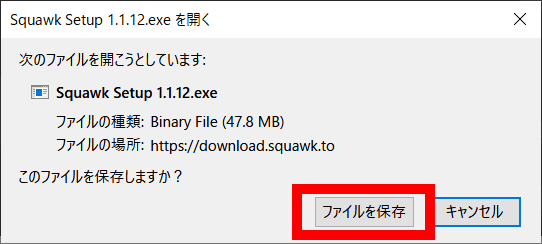
ダウンロードされたセットアップファイルをダブルクリックで開きます。
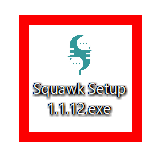
「実行」をクリック。

サインイン画面が表示されます。デスクトップアプリ版のアカウントの作成手順はウェブアプリ版のアカウント作成手順と同じ。アカウント登録したメールアドレスとパスワードを入力して「SIGN IN」をクリックします。
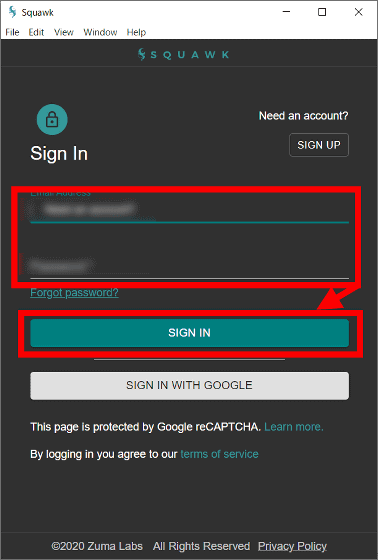
Squawkのトップ画面が表示されます。使い方はウェブアプリ版と同じ。ウェブアプリ版およびデスクトップアプリ版のどちらからアクセスしても、参加したチャットグループは保存された状態になっています。

記事作成時点では、デスクトップアプリ版はメニューのHelpにある項目をクリックしてもSquawkの関連ページではなくオープンソースのフレームワークであるElectronのページに飛んでしまうなど、やや作り込みが不十分な点がありました。ですが、通話の音質や操作性などはウェブアプリ版とデスクトップアプリ版で変わりないので、両方問題なく使用できます。
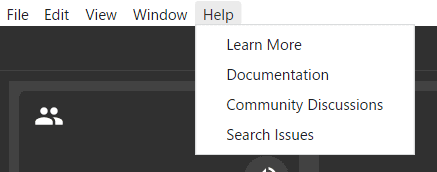
・関連記事
ムービーを同期再生しつつリアルタイムチャットができる実況向けFirefox・Chrome拡張機能「Metastream Remote」 - GIGAZINE
無料かつ会員登録不要でムービーやブラウザの内容をシェアできるビデオチャット「Squad」 - GIGAZINE
リモートでステージに登壇してプレゼンしたりテーブルごとに分かれて会話したりできるビデオチャット「Remo」を使ってみた - GIGAZINE
無料でリモートワークに最適なバーチャルオフィスを利用可能&かわいいアバターも自作できる「Pragli」レビュー - GIGAZINE
無料でオープンソースなブラウザだけで動くビデオ会議システム「OpenVidu」レビュー、PC&スマホで使えてAWSへの構築も簡単 - GIGAZINE
YouTubeのトレーニング動画を共有して一緒に運動&互いを見張ることが可能な「co-train.space」を使ってみた - GIGAZINE
・関連コンテンツ
in レビュー, ウェブアプリ, Posted by darkhorse_log
You can read the machine translated English article I tried using a chat application ``Squaw….